當(dāng)前位置:首頁 > 幫助中心 > U盤啟動盤安裝win10教程?制作U盤啟動盤安裝win10
U盤啟動盤安裝win10教程?制作U盤啟動盤安裝win10
U盤啟動盤安裝win10教程? 在使用win10系統(tǒng),突然遇到系統(tǒng)崩潰導(dǎo)致重要工作無法進(jìn)行,是不是覺得世界都要爆炸了?不用擔(dān)心,你可以使用u盤啟動盤來重裝系統(tǒng),讓電腦快速恢復(fù)正常。當(dāng)然,操作之前要備份好數(shù)據(jù),不然丟失就很麻煩了。下面就來學(xué)習(xí)制作U盤啟動盤安裝win10系統(tǒng)。

一、系統(tǒng)u盤安裝工具
鏡像版本: Windows 10專業(yè)版
工具軟件:大白菜u盤啟動盤制作工具(點擊紅字下載)
二、系統(tǒng)u盤安裝準(zhǔn)備
1、選擇正確的啟動模式對于U盤啟動盤的制作至關(guān)重要。通常,USB-HDD模式是大多數(shù)情況下的最佳選擇。
2、制作U盤啟動盤時,還需要注意分區(qū)格式問題。一般來說,默認(rèn)使用NTFS格式是比較常見的做法。
3、要獲取系統(tǒng)鏡像,可以訪問“MSDN我告訴你”網(wǎng)站。該網(wǎng)站提供多個Windows版本的系統(tǒng)鏡像,從Windows 7到Windows 10,用戶可以根據(jù)需要選擇下載。
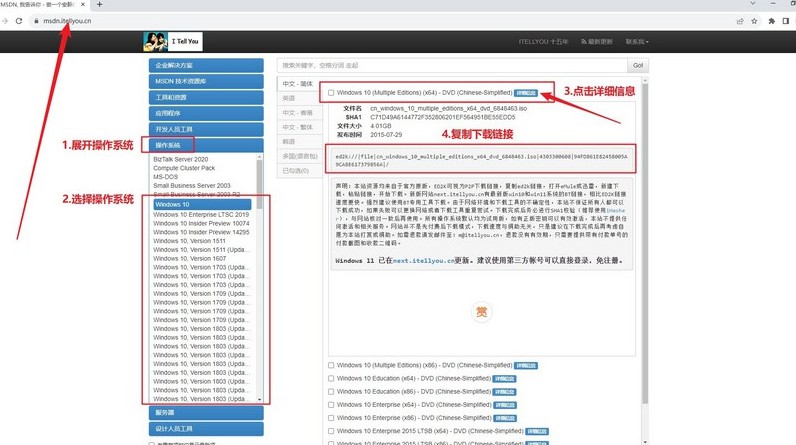
三、系統(tǒng)u盤安裝步驟
首先,準(zhǔn)備U盤和制作工具
1、選擇一個容量為8GB的U盤,下載并安裝一個適合的啟動盤制作工具,比如大白菜U盤制作工具。
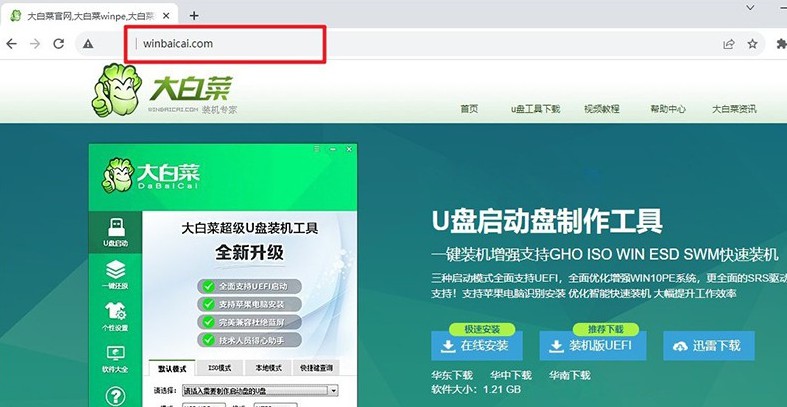
2、將U盤插入電腦,等待系統(tǒng)識別,打開大白菜工具,按照默認(rèn)設(shè)置進(jìn)行操作,制作啟動盤。
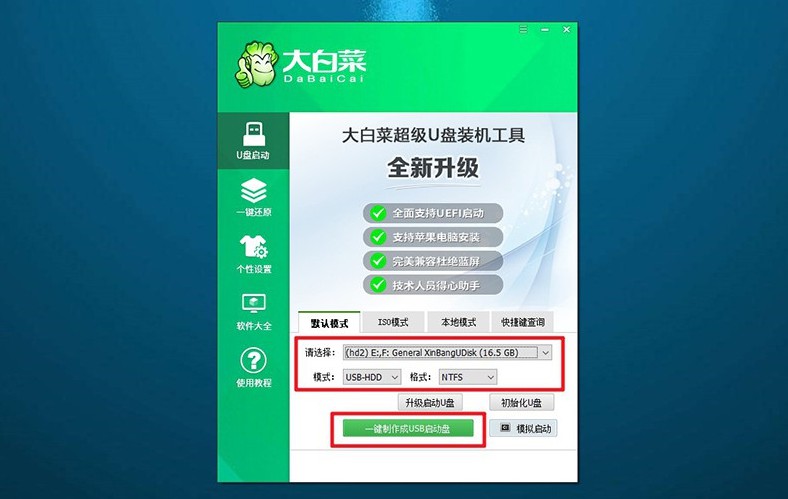
接著,設(shè)置電腦啟動U盤
1、查找電腦型號對應(yīng)的u盤啟動快捷鍵,可以參考相關(guān)圖示以確保選擇正確的快捷鍵。

2、插入制作好的u盤啟動盤啟動盤,使用確認(rèn)過的快捷鍵啟動電腦,并選擇U盤啟動項。
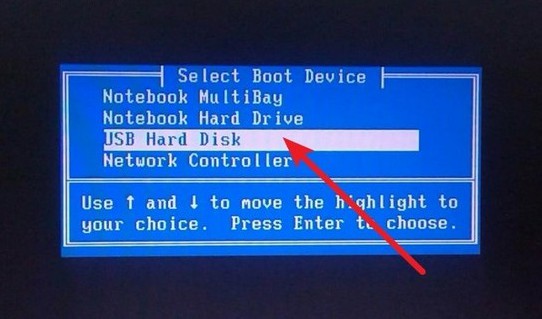
3、在啟動后的大白菜WinPE主菜單中,選擇編號為【1】的選項,然后按下回車鍵進(jìn)入大白菜桌面界面。
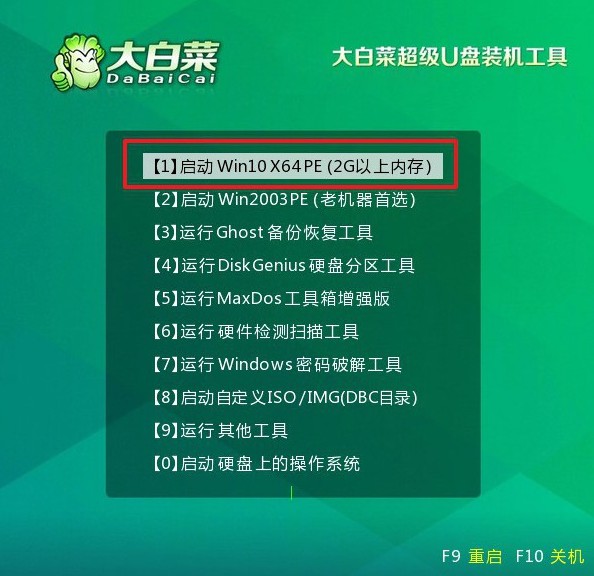
最后,u盤重新安裝系統(tǒng)
1、在大白菜桌面界面中,按照圖示操作,將系統(tǒng)鏡像安裝到C盤上,并點擊“執(zhí)行”按鈕。
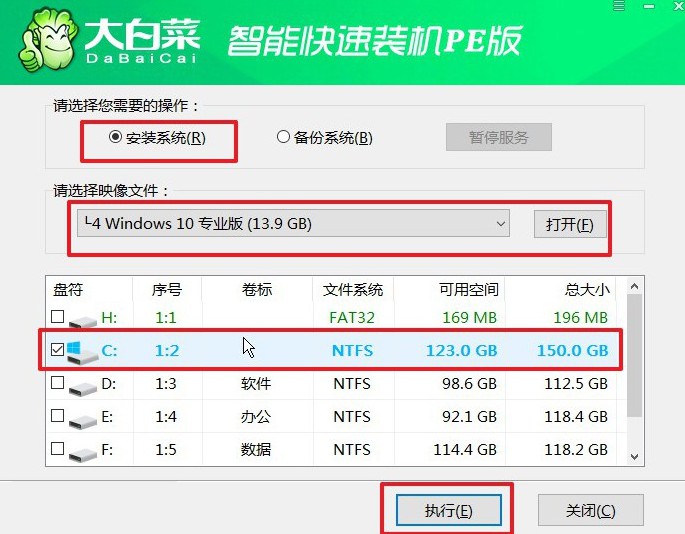
2、在大白菜還原界面中,按照默認(rèn)設(shè)置點擊“確認(rèn)”按鈕。
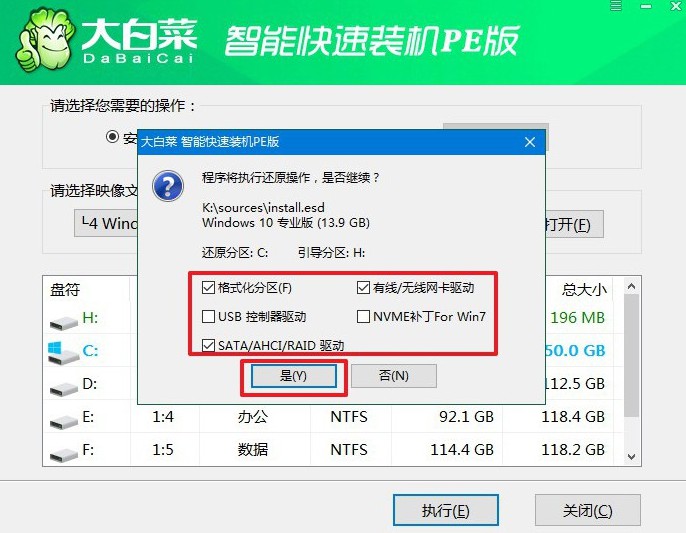
3、等待Windows系統(tǒng)部署完成,勾選“完成后重啟”選項,并在電腦首次重啟時拔掉U盤啟動盤。
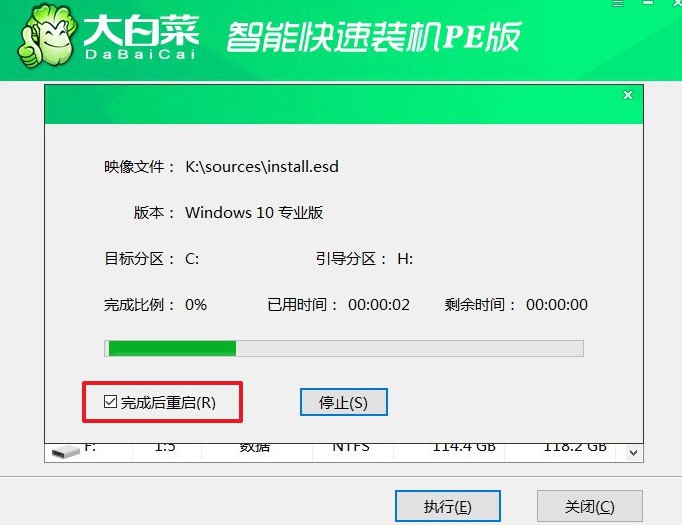
4、耐心等待大白菜裝機軟件完成Windows安裝,直至桌面出現(xiàn)即可。

通過以上步驟,你現(xiàn)在應(yīng)該能夠輕松完成制作U盤啟動盤安裝win10系統(tǒng)。希望這篇指南對你有所幫助,讓你的電腦重新煥發(fā)活力,不再因為故障而無法正常使用。這里需要提醒大家,重裝系統(tǒng)會格式化C盤,最好提前備份好重要數(shù)據(jù)。

